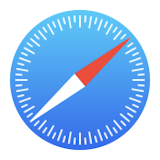 Webページを自動翻訳する | Safariの使い方
Webページを自動翻訳する | Safariの使い方
Safariでは、
翻訳アプリの使い方
なお、Safariの使い方全般については インターネットブラウザ「Safari」の使い方 のページで説明しています。併せてご参照ください。
インターネットブラウザ「Safari」の使い方
翻訳先として指定する言語を選択する
なにも指定していないと、Safariの自動翻訳では、日本語-英語間の翻訳が可能です。 これ以外の言語を使用したいときには、事前に設定が必要です。
 翻訳先として指定する言語は
翻訳先として指定する言語は
ここで「言語を追加...」をタップすると、言語を追加することができます。
言語名を右から左にフリックすると「削除」ボタンが現れます。 これをタップすると言語を削除できます。
Webページを翻訳する

 翻訳したいWebページで、URL欄の左端の
翻訳したいWebページで、URL欄の左端の

 すると、どの言語に翻訳するかの選択肢が表示されます。
ここには、設定画面の[優先する言語]で指定した言語が表示されます。
すると、どの言語に翻訳するかの選択肢が表示されます。
ここには、設定画面の[優先する言語]で指定した言語が表示されます。
[優先する言語]欄に1つ以下の言語しか指定していないときは、この選択肢は表示されず、すぐさま翻訳されます。
「優先する言語...」をタップすると、

 翻訳されたページを表示しているときは、URL欄の左端に
翻訳されたページを表示しているときは、URL欄の左端に

 するとこのようなメニューが表示されます。
「原文を表示」をタップすると、元の言語に戻ります。
するとこのようなメニューが表示されます。
「原文を表示」をタップすると、元の言語に戻ります。

















